- Vivaldi는 그 기능에 대해 매우 높이 평가되는 웹 브라우저이지만 때때로 느리게 실행될 수 있습니다.
- 이 기사에서는 몇 가지 간단한 단계로 Vivaldi의 속도를 높이는 방법을 보여줍니다.
- 인기있는 브라우저에 대한 더 많은 가이드와 튜토리얼은 브라우저 허브.
- 확인 최적화 섹션 더 많은 앱의 성능을 개선하는 방법을 알아보세요.
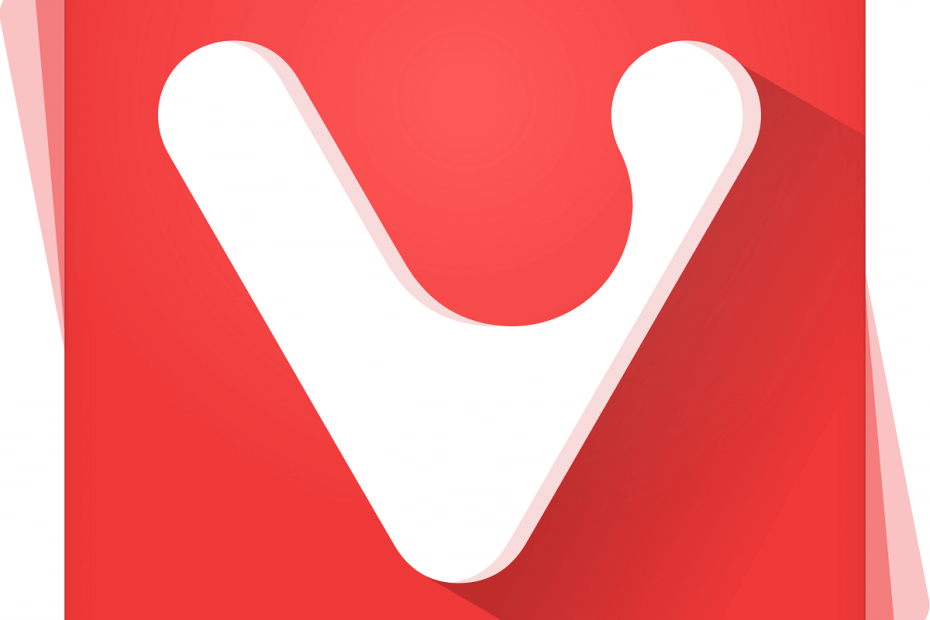
- 간편한 마이그레이션: Opera 어시스턴트를 사용하여 북마크, 비밀번호 등과 같은 기존 데이터를 전송하십시오.
- 리소스 사용 최적화: RAM 메모리가 다른 브라우저보다 더 효율적으로 사용됩니다.
- 향상된 개인 정보: 무료 및 무제한 VPN 통합
- 광고 없음: 내장 된 Ad Blocker는 페이지 로딩 속도를 높이고 데이터 마이닝으로부터 보호합니다.
- 게임 친화적: Opera GX는 게임을위한 최초이자 최고의 브라우저입니다.
- Opera 다운로드
Vivaldi는 여러 플랫폼을 지원하고 다음을 기반으로하는 프리웨어 웹 브라우저입니다. 크롬. 그러나 브라우저는 때때로 약간의 성능 문제가 발생합니다.
예를 들어 사용자가 다른 탭을 열거 나 전환 할 때 지연을보고합니다.
고맙게도 브라우저의 성능을 높이기 위해 수행 할 수있는 몇 가지 해결 방법이 있습니다.
Vivaldi의 검색 성능을 개선하려면 어떻게해야합니까?
1. 다른 브라우저를 사용해보십시오
두 가지 문제 해결 단계를 거치지 않으려면 성능 문제가 거의 없거나 전혀없는 다른 브라우저로 전환하기 만하면됩니다.
이 메모에서 우리는 오페라는 아래 버튼을 사용하여 무료로 다운로드 할 수있는 가볍고 빠르며 사용자 정의가 가능한 브라우저입니다.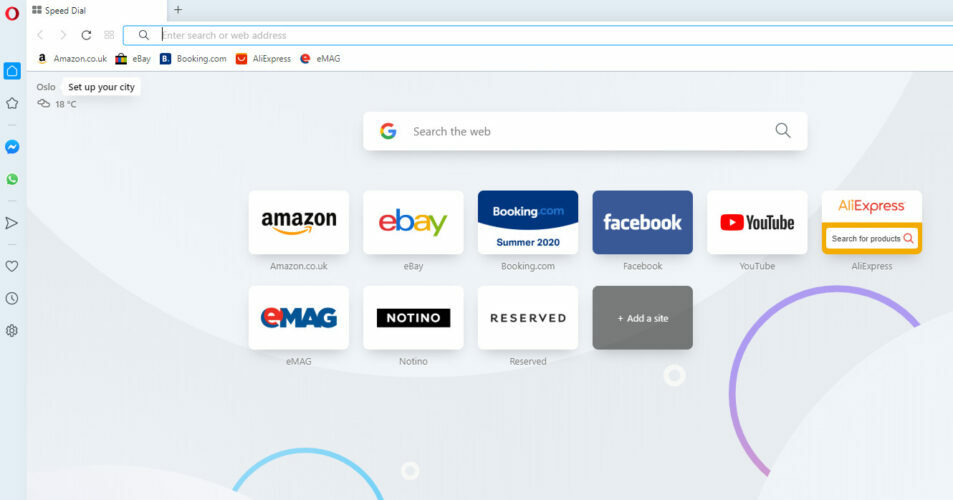
아래 버튼을 사용하여 Opera를 다운로드 할 수 있습니다 (몇 분 밖에 걸리지 않습니다). 현재 브라우저에서 OPera로 데이터를 전송하는 과정도 비슷합니다.
전환 측면을 완료하려면 Opera의 설정 영역에서 동기화 옵션을 찾을 수 있습니다. 이렇게하면 기본 브라우저에서 북마크, 페이지 및 기타 데이터를 가져올 수 있습니다.
전송 시간이 매우 짧습니다. 또한 아이콘, 사이드 바, 작업 공간 및 기타 확장을 추가하여 필요에 따라 브라우저를 계속 사용자 정의 할 수 있습니다.

오페라
OS에 미치는 영향을 최소화하면서 빠르고 사용자 정의 가능한 브라우저를 찾고 있다면 Opera가 해답입니다.
웹 사이트 방문
2. 설정 페이지 닫기
Vivaldi를 계속 사용하려면 일부 설정을 조정하여 시작하십시오.
브라우저 속도가 느린 한 가지 이유는 열린 설정 페이지 (vivaldi: // settings / all /) 때문일 수 있습니다. 일반적으로 브라우저를 사용하기 전에 브라우저를 일부 변경하고 싶을 수 있으므로 첫 번째 중지는 설정 탭에 있습니다.
브라우저 사용자 지정을 마치면 설정 페이지를 닫아야합니다. 그렇지 않으면 비발디가 다른 브라우저 활동을 지연시킬 것입니다.
3. 브라우저 기능 수정 또는 비활성화
- 이동 비발디: // settings / startup / 그리고 설정 새 탭 페이지로 특정 페이지 실제로 특정 URL을 필드에 할당하지 않고
- 같은 페이지에서 지연로드 복원 탭 시작시 마지막 세션을로드하도록 이전에 브라우저를 구성한 경우 옵션입니다.
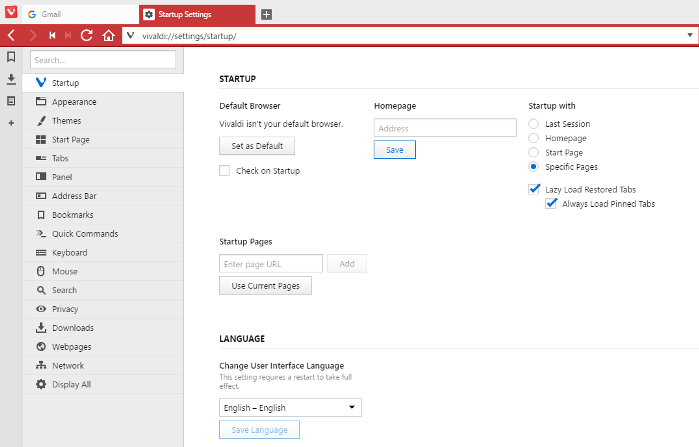
- 이동 비발디: // settings / appearance / 선택 취소 애니메이션 사용 과 범위 제어에서 버튼 사용 상자.
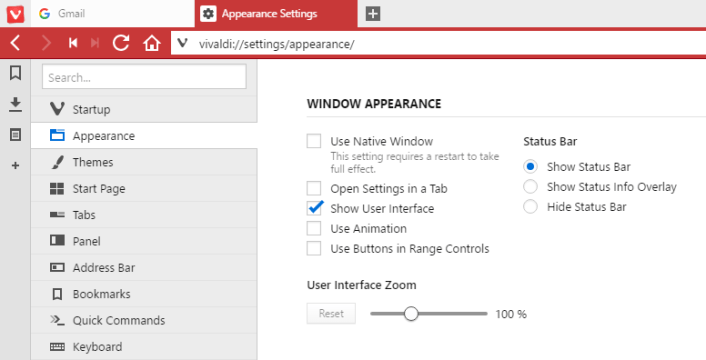
- 그런 다음 vivaldi: // settings / start-page / 선택 취소 배경 이미지 표시 상자.

- 다음으로 비발디: // settings / tabs / 탭 메뉴에서 다음 옵션을 선택 취소하십시오. 팝업 썸네일 표시, 탭 축소판 표시, 페이지 제목 알림 감지, 및 읽지 않은 표시기 사용.
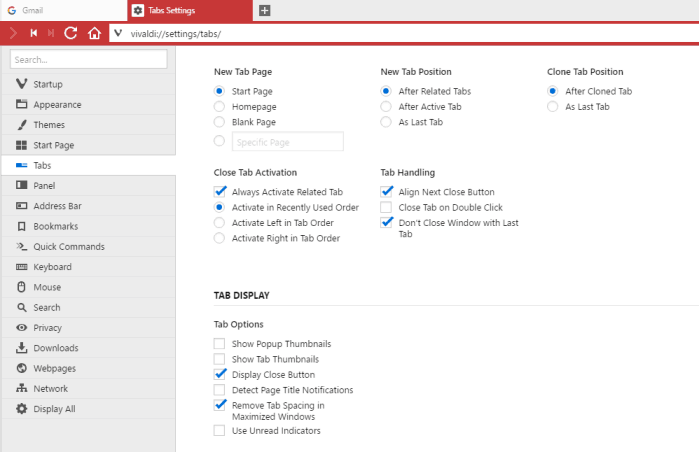
- 에 비발디: // settings / addressbar / 선택 취소 빨리 감기 및 되감기.
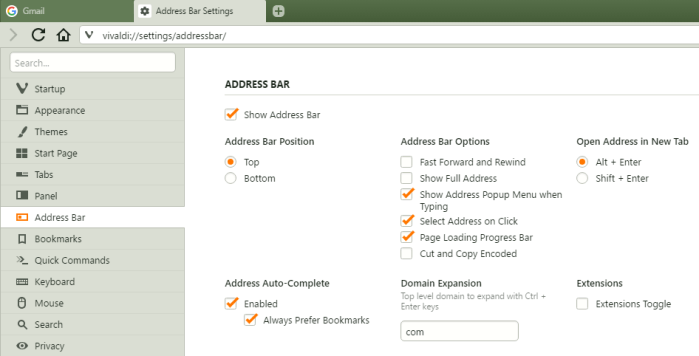
- 마지막으로 비발디: // settings / mouse / 선택 취소 제스처 허용 과 로커 제스처 허용 상자.

브라우저의 모든 기능없이 살 수 없다면 언급 된 변경을 수행하지 마십시오.
그러나 Vivaldi의 속도를 높이기 위해 일부를 제거하도록 선택할 수 있습니다. 확장 프로그램은 또한 브라우저 속도를 늦출 수 있으므로 언급했듯이 일부 기능을 비활성화 할 수 있습니다.
비발디 속도를 높이는 다른 방법을 알고 있습니까? 댓글에서 우리와 공유하십시오!
 여전히 문제가 있습니까?이 도구로 문제를 해결하세요.
여전히 문제가 있습니까?이 도구로 문제를 해결하세요.
- 이 PC 수리 도구 다운로드 TrustPilot.com에서 우수 등급 (이 페이지에서 다운로드가 시작됩니다).
- 딸깍 하는 소리 스캔 시작 PC 문제를 일으킬 수있는 Windows 문제를 찾습니다.
- 딸깍 하는 소리 모두 고쳐주세요 특허 기술 문제를 해결하는 방법 (독자 전용 할인).
Restoro는 0 이번 달 독자.

![Vivaldi 브라우저의 YouTube 오류 [해결됨]](/f/a5c89187ea19cb2c3eccfd21f1cf8129.jpg?width=300&height=460)
